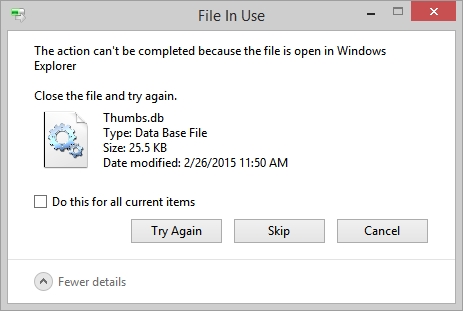Bikarhênerên Windows XP her ku diçe kêm dibin ku ji ber nebûna ajokarên guncan dest bi pirsgirêkên destpêkirina lîstokên nû, bername û piştgiriya hin pêkhatên nû dikin. Ji ber vê yekê, hema hema her kes niha li ser serbestberdanên nû yên Windows-ê hûr diçin, hinekan guhertoya heftemîn hilbijêrin. Todayro em ê di derheqê pêvajoya nûvekirina Windows XP-ê li Windows 7-ê de hûrgulî bibin.
Toawa ji nû ve Windows XP-ê li Windows 7-ê saz bikin
Ev peywir ne zehmet e û ji zanyarî an jêhatîyên pêdivî pêve nabe, bi tenê di pencereya sazker de rêwerzan bişopîne. Lêbelê, hin nuwazeyên ku hewce ne ku bêne çareser kirin hene.
Rêzkirina lihevhatî ya Windows 7 bi komputerê re
Bi gelemperî, xwedan komputerên qels ên kevn hene xwedî guhertoya XP-yê hatine saz kirin, ew li ser pergalê ne daxwaz e, herî kêm ew RAM û pêvajoyek barkirin, ku nikare li ser Windows 7-ê bêje, ji ber ku pêdiviyên pergalê wê yên hindik hinekî zêde ye. Ji ber vê yekê, pêşî em pêşniyar dikin ku hûn taybetmendiyên PC-yê xwe fêr bibin û wan bi daxwazên pergala xebitandinê re berhev bikin, û tenê hingê bi sazkirinê re bi pêş de biçin. Heke di derheqê pêkhateyên we de agahî tune, wê hingê bernameyên taybetî wê ji we re bibin alîkar.
More details:
Bernameyên ji bo tespîtkirina hardware ya computer
Taybetmendiyên komputera we çawa fêr dibin
Hûn dikarin li ser malpera fermî ya piştevaniya Microsoft-ê digel pêdiviyên pergala pêşniyar ya Windows 7 bi hevûdu nas bikin. Naha, heke hemî pîvanên hewceyê têkildar in, biçin sazkirina pergala xebitandinê.
Herin Malpera Piştgiriya Microsoft-ê
Gav 1: Amadekirina USB Flash Drive Bootable
Heke hûn diçin ku ji dîskê saz bikin, hingê hûn ne hewce ne ku tiştek amade bikin, hîs bikin ku hûn biçin gava sêyemîn. Xwedî kopiyek lîsansek Windows-ê li ser ajokerek flash USB-ê jî dikarin vê gavê bisekinin û berbi duyemîn ve biçin. Heke we ajokerek flash û wêneyek OS-ê heye, hingê hûn hewce ne ku amûrên pêşîn bikin. Di gotarên me de bêtir li ser vê yekê bixwînin.
More details:
Rêbernameyên ji bo afirandina flash drive USB-ya bootable li ser Windows
Toawa li Rufus damezrandina blokek Windows 7-a bootable çêkir
Gav 2: BIOS û UEFI veqetin ku hûn ji ajokerek USB-ê saz bikin
Xwediyê dayikên dêûbav ên pîr dê di BIOS-ê de gelek gavên hêsan pêk bînin, ango, pêwîst e ku piştevaniya cîhazên USB-ê kontrol bikin û pêşiya boot ji ajokerek USB-ê vebikin. Tevahiya pêvajoyê di gotara me de hûrgulî tête diyar kirin, tenê guhertoya xwe ya BIOS-ê bibînin û rêwerzan bişopînin.

Zêdetir bixwînin: BIOS-ê saz bikin ku ji ajokerek USB-ê vekêşin
Ger motherboard bi navgînek UEFI ve tête kirin, wê hingê prensîba mîhengê dê hinekî cûda be. Di gotara me de hûrgulî tête danîn li ser sazkirina Windows li ser laptopan bi UEFI. Meriv di gava yekem de bala xwe bide û hemî gavên yek-yek bişopînin.

Zêdetir bixwînin: Windows 7 li ser laptopê bi UEFI saz kirin
Gav 3: Li ser Windows 7 Windows XP-ê nû bikin
Hemî mîhengên pêşîn têne çêkirin, ajokar tête amadekirin, nuha ew dimîne ku rêwerzên sazkirinê bişopînin û OS dê li ser komputera we were saz kirin. Hûn hewce ne:
- Bişkojek USB-ê bikişînin, komputerê dest pê bikin û li benda sazkar bisekinin. Di rewşek dîskê de, pêdivî ye ku komputer neyê zivirandin, tenê wê bixe nav ajotinê û dest bi lêv bike, piştî ku pencereya sazkar tê xuyang kirin, lêxe Sazkirin.
- Tiştek hilbijêrin "Nûvekirinên herî dawî yên sazker dakêşin".
- Cureya sazkirinê diyar bike "Sazkirina tevahî".
- Di pencereya ku ji bo sazkirina dabeşa hişk a dîskê de, hûn dikarin Volume bi Windows XP re format bikin û guhertoya nû jî jê re binivîsin. Heke li ser wê derê têra xwe heye û hûn naxwazin pelên kevn winda bikin, wê hingê tenê bitikînin "Next", û hemî agahdariya pergala xebitandinê ya kevn dê di peldankê de were hilanîn "Windows.old".
- Piştre, hûn hewce ne ku navê computer û bikarhêner têkevin. Ev daneyên ne tenê ji bo afirandina hesabên nû têne çêkirin, lê di heman demê de dema sazkirina torê herêmî ya xanî jî tête bikar anîn.
- Mifteya hilberê li ser pakêtê ye ku bi dîskek an ajokera flashê ve tête, heke hûn nuha tune ne, tenê qadê vala bihêlin, û dûv re bi rêya activatenternetê çalak bikin.

Her weha binihêrin: Sêwirin û sazkirina torê herêmî li ser Windows 7
Naha pêvajoya sazkirinê dest pê dike. Pêşveçûn dê li ser dîmenderê bête xuyandin, û kîjan pêvajoyê nuha rêve dibe. PC dê çend caran ji nû ve saz bike, piştî ku sazkirinê dê berdewam bike, û pêngava paşîn dê sazkirina sermaseyê û çêkirina kurtefîlan be.
Gav 4: Amadekirina OS-ê ji bo karanîna aram
Nuha hûn Windows 7-ê hatine paqij kirin, bêyî gelek bername, antivirus û ajokar hene. Pêwîst e ku ev hemî bi desta were daxistin û teslîm bibin. Em ji we re pêşniyar dikin ku hûn nermalava offline ji bo sazkirina dîdevanan ji pêş de amade bikin, ajokerek torgilokê dakêşînin an jî dîskek vekirî bikar bînin da ku her tiştê ku hûn hewce ne pêk bînin.
Her weha bixwînin:
Best nermalava sazkirinê ya ajokerê
Ji bo qerta torê ajokerek bibîne û saz bikin
Dema ku gihîştina appearednternetê xuya bû, ew dem e ku gerokek nû dakêşin, ji ber ku pratîkî kesek standard bikar tîne, ew hêdî û bêhêvî ye. Em pêşniyar dikin ku yek ji gerokên gerdûnî yên navdar hilbijêrin: Opera, Google Chrome, Mozilla Firefox an Yandex.Browser.
Niha ew tenê dimîne ku bernameyên ku ji bo xebatê re hewce dike dakêşin û ji we re piştrast bikin ku antivirus saz bikin da ku xwe ji pelên xerab biparêze. Malpera me navnîşek li dijî antivirû çêtirîn e, hûn dikarin xwe bi wê re bidin nas kirin û ji bo xwe ya herî guncan hilbijêrin.
More details:
Antivirus ji bo Windows
Hilbijartina antivirusek ji bo laptopek qels
Heke di bin Windows 7 de hûn hewce ne ku bernameyên kevn ên ku piştî nûavakirinê bimînin, hingê afirandina makîneyek virtual an emulatorek PC Virtual PC-ê ji we re bibe alîkar. Di gotara me de li ser vê yekê bêtir bixwînin.
Zêdetir bixwînin: Analogs of VirtualBox
Di vê gotarê de, me bi berfirehî di pêvajoya ji nû ve sazkirina Windows XP li ser Windows 7, rêbernameyên gav-gav peyda kir ku ji bo bikarhênerên bêpergal dibe alîkar ku xwe tevlihev nebin û hemû kiryaran bêyî xeletiyan pêk bînin.
Her weha Binêre: Sazkirina Windows 7 li ser ajokerek GPT